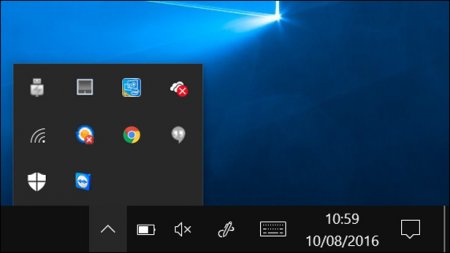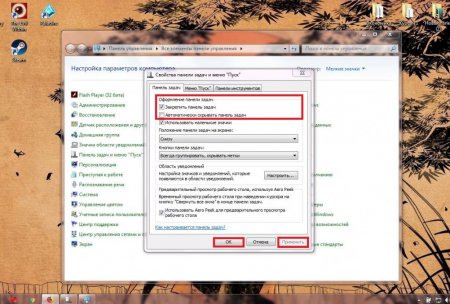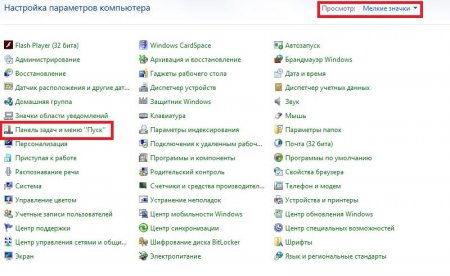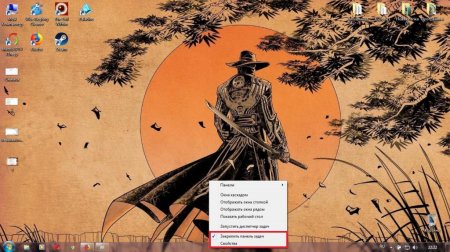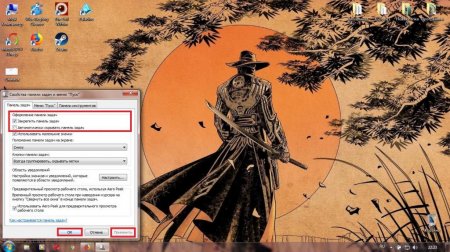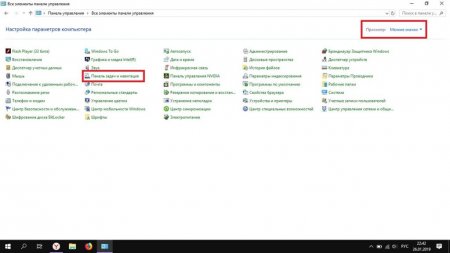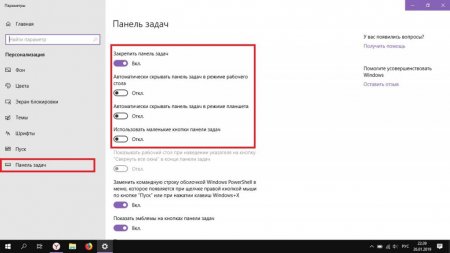Пропадає панель завдань при відкритті браузера і повноекранному перегляді
При використанні різних інтернет-браузерів періодично виникають проблеми з робочим вікном програми і його відображенням, які, в свою чергу, впливають на роботу не тільки під час інтернет-серфінгу, але і безпосередньо, на роботу в операційній системі «Віндовс». Проблеми, при яких зникає панель завдань, що виникають в рідкісних випадках, і пов'язані вони, як правило, з системним збоєм інтернет-браузера. У свою чергу, найпоширенішими причинами системного збою є оновлення, які з якоїсь причини неправильно встановлюються в браузер, а також додаткове програмне забезпечення, що блокує панель завдань. У матеріалі даній статті буде розглянуто проблеми, внаслідок яких пропадає панель завдань Windows. Також ми з'ясуємо, як виправити неполадку за допомогою стандартних засобів операційної системи, а також за допомогою налаштувань самого браузера.
Ось перелік основних відомостей, які надає панель повідомлень користувачеві ОС Windows: відомості про безпеку ПК; відомості про нові оновлення або їх відсутність; відображення рівня заряду ноутбука; підключення по Wi-Fi або мережі; використовуваний мову; регулятор гучності на персональному комп'ютері; поточний час; запущені програми. Таким чином, якщо у вас пропадає панель завдань «Віндовс», необхідно швидко вирішити дану проблему. В іншому випадку вам буде недоступна не тільки інформація про роботу комп'ютера, але і програми, наявні в даній панелі. До речі, до системного трея розташовані іконки швидкого запуску програм, які, в свою чергу, спрощують швидкий виклик додатків та навігацію за необхідне програмами.
Часто саме в налаштуваннях і криється проблема, однак, не завжди. Бувають випадки, коли нижня панель інструментів операційної системи пропадає унаслідок системного збою в роботі запущених програм. Дана проблема може виникнути при збоях у роботі «Провідника» або ж при збої в роботі відповідних служб, під управлінням яких знаходиться панель задач. Для вирішення проблем такого роду необхідно вдатися до перезапуску браузера (браузера). Якщо така дія не допомогло, необхідно перезавантажити ПК. У разі, якщо і перезавантаження комп'ютера не допоміг, слід встановити ще один браузер. Наприклад, у вас був встановлений Chrome, встановіть Firefox і потім перевірте, пропадає панель завдань тепер. У разі, якщо вищенаведені дії допомогли, то проблема була або в системному збої або конфлікті програм, або ж безпосередньо в самому браузері. Якщо ж запропоновані дії вам не допомогли, то пройдіть далі по матеріалу даній статті.
Вийдете з веб-браузера (браузера). Натисніть ПКМ (правою кнопкою миші по панелі задач. У контекстному меню клацніть по пункту «Властивості». Потім у вікні, знайдіть і клацніть по пункту «Автоматично приховувати панель», тим самим знявши прапорець з даної опції. Натисніть кнопку «Застосувати» і потім підтвердіть свої дії натисненням кнопки «ОК». Вирішити проблему з пропадає панеллю завдань в Windows 7 можна представленим вище способом.
Що таке панель завдань Windows
Панель завдань у всіх сучасних версіях операційної системи «Віндовс», має вигляд горизонтальної смуги з наявністю кнопки «Пуск», панелі швидкого запуску і системного трея. Її основна роль полягає в перегляді системних сповіщень, часу, дати та швидкого включення/вимикання необхідних програм. Панель інструментів проектувалась як інструмент для оперативного доступу користувача до "Провідника" і активним додатками. Мабуть, призначення і функціональність кнопки "Пуск" відома всім так само, як і аналогічна інформація про системному треї. Але про нього варто розповісти детальніше. Так званий системний трей - це панель сповіщень, яка, в свою чергу, оповіщає користувача про стан комп'ютера.Ось перелік основних відомостей, які надає панель повідомлень користувачеві ОС Windows: відомості про безпеку ПК; відомості про нові оновлення або їх відсутність; відображення рівня заряду ноутбука; підключення по Wi-Fi або мережі; використовуваний мову; регулятор гучності на персональному комп'ютері; поточний час; запущені програми. Таким чином, якщо у вас пропадає панель завдань «Віндовс», необхідно швидко вирішити дану проблему. В іншому випадку вам буде недоступна не тільки інформація про роботу комп'ютера, але і програми, наявні в даній панелі. До речі, до системного трея розташовані іконки швидкого запуску програм, які, в свою чергу, спрощують швидкий виклик додатків та навігацію за необхідне програмами.
Чому зникає панель завдань при відкритті браузера Windows 7
Після того як ми з'ясували, що таке панель задач в ОС «Віндовс», необхідно розібратися в питанні, з якої причини пропадає панель завдань Windows 7. При відкритті браузера дана панель сама по собі зникнути не може - це перше, що слід знати. Для того щоб панель завдань пропадала, необхідно виконати для цього відповідні налаштування, або натиснути кнопку F11 при перегляді сторінок в браузері. Кнопка F11 в свою чергу, дозволяє включити повноекранний перегляд під час відвідування веб-сторінок і саме її застосовують для того, щоб прибрати нижню панель «Віндовс».Часто саме в налаштуваннях і криється проблема, однак, не завжди. Бувають випадки, коли нижня панель інструментів операційної системи пропадає унаслідок системного збою в роботі запущених програм. Дана проблема може виникнути при збоях у роботі «Провідника» або ж при збої в роботі відповідних служб, під управлінням яких знаходиться панель задач. Для вирішення проблем такого роду необхідно вдатися до перезапуску браузера (браузера). Якщо така дія не допомогло, необхідно перезавантажити ПК. У разі, якщо і перезавантаження комп'ютера не допоміг, слід встановити ще один браузер. Наприклад, у вас був встановлений Chrome, встановіть Firefox і потім перевірте, пропадає панель завдань тепер. У разі, якщо вищенаведені дії допомогли, то проблема була або в системному збої або конфлікті програм, або ж безпосередньо в самому браузері. Якщо ж запропоновані дії вам не допомогли, то пройдіть далі по матеріалу даній статті.
Як закріпити панель завдань Windows 7
Вище в матеріалі ми з'ясували, з яких причин зникла панель завдань Windows, у випадку збою програм або ж активованого повноекранного режиму клавішею F11. Якщо ж вище представлені дії вам не допомогли, то проблема криється у налаштуваннях нижній панелі «Віндовс». Для вирішення питання про причини, чому пропадає панель завдань, дотримуйтеся представленим нижче керівництву:Вийдете з веб-браузера (браузера). Натисніть ПКМ (правою кнопкою миші по панелі задач. У контекстному меню клацніть по пункту «Властивості». Потім у вікні, знайдіть і клацніть по пункту «Автоматично приховувати панель», тим самим знявши прапорець з даної опції. Натисніть кнопку «Застосувати» і потім підтвердіть свої дії натисненням кнопки «ОК». Вирішити проблему з пропадає панеллю завдань в Windows 7 можна представленим вище способом.
З якої причини зникає панель завдань при відкритті браузера Windows 10
Причини, по яким в Windows 10 зникла панель завдань, можуть полягати в тих же ситуаціях, що і в Windows 7. Як було відзначено раніше, основною причиною, за якою може зникнути дана панель, є збій у роботі провідника або відповідної служби або при перегляді будь-якого веб-ресурсу натиснуто клавішу F11 яка запустила повноекранний перегляд. Інша ж проблема, з якої ви не виявляєте нижню панель робочого столу, полягає в тому, що вона була схована за допомогою налаштувань.Як закріпити панель завдань Windows 10
Панель завдань «Віндовс 10» закріпити можна таким же чином, як і в Windows 7. Для цього використовуйте нижчеподану інструкцію: Відкрийте «Пуск» натисканням відповідної кнопки на клавіатурі. Перейдіть у вкладку «Панель управління». Встановіть значення для відображення вікна «Дрібні значки». Потім перейдіть в «Панель завдань та меню навігації». У вікні, що відкриється перед вами меню встановіть галочку навпроти опції «Закріпити панель завдань. Після чого зніміть галочку з опції, розташованої нижче «Автоматично приховувати» Клацніть ЛКМ (лівою кнопкою миші по кнопці «Застосувати» і " ОК». Даний спосіб незначно відрізняється від представленого вище методу для Windows 7. Виконайте всі запропоновані в інструкції дії, і панель завдань повернеться на своє місце. Також не варто забувати про те, що в разі системного збою необхідно перезапустити браузер і потім ПК.Висновок
В даному матеріалі статті було докладно розглянуто питання, чому пропадає панель завдань Windows 7 і 10. Також ви змогли дізнатися про те, що являє собою панель управління, і для чого вона призначена. В ході розгляду даної теми було представлено декількох простих рішень для включення панелі завдань.Цікаво по темі
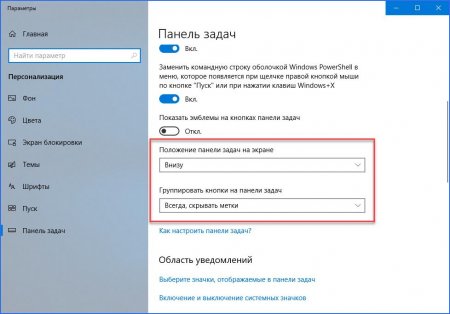
Як закріпити панель завдань внизу екрана: інструкція для Windows 10
Операційна система Windows дозволяє детально налаштовувати зовнішній вигляд робочого столу і панелей так, щоб користувачеві було максимально зручно.
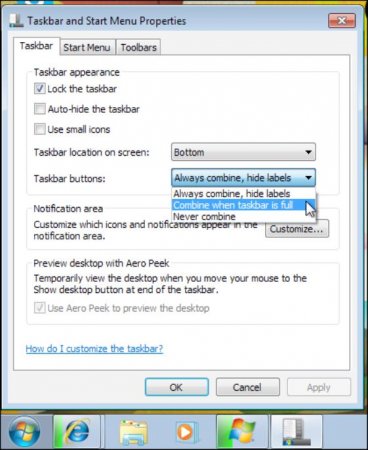
Як зменшити панель завдань Windows 7: поради та рекомендації
Windows 7 - зручна операційна система, з якою звикли працювати багато користувачів ПК. У даній статті буде розказано про настроювання панелі задач.
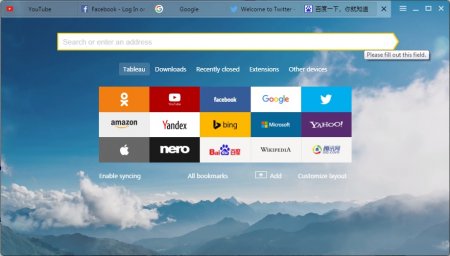
Як відновити панель закладок "Яндекс Браузері"
Складно уявити повсякденне використання інтернету без браузера – нашого провідника у світ фільмів, ігор, спілкування і багато чого незвіданого. У
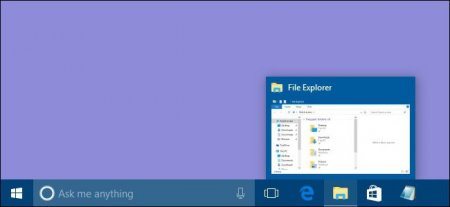
Як приховати панель завдань Windows 10: способи
"Як приховати панель завдань Windows 10?" - саме таке питання дуже часто виникає у багатьох користувачів, які перейшли на нову версію операційної
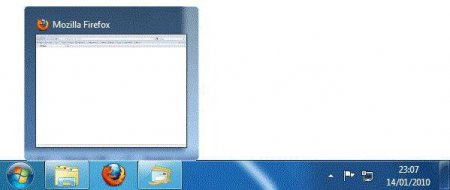
Як відкрити панель завдань? Де знаходиться панель задач і як її відкрити з допомогою клавіатури
Будь-який користувач операційних систем сімейства Windows постійно стикається з таким поняттям, як ...